5 Windows 10-Fehler, die im Oktober 2018-Update zu vermeiden sind
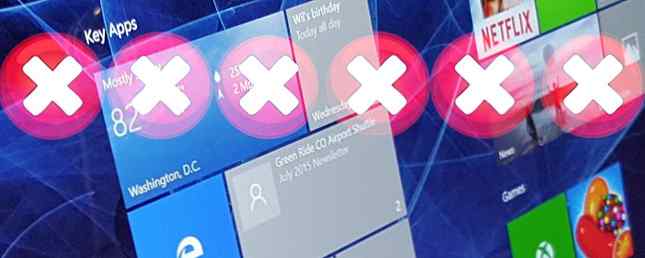
Windows-Updates sind nie einfach, aber mit Windows 10 betreten wir Neuland. Kein einziges wichtiges Update für diese Version des Microsoft-Betriebssystems ist ohne Schlagzeilen vergangen.
Mit dem Windows 10 Version 1809 (“Oktober 2018”) Update, es sieht schlimmer aus als je zuvor. Hier sind fünf Fehler, die Sie möglicherweise mit Windows Update hatten, und wie Sie sie vermeiden können.
1. Der Windows 10 Update-Löschungsfehler
Obwohl Sie viele neue Funktionen in dem Update für Windows 10 Oktober 2018 finden, wurden auch einige fehlerhafte Fehler hinzugefügt. Wahrscheinlich ist der bekannteste und am weitesten verbreitete Fehler das versehentliche Löschen von Daten.
Deine Daten.
Wie Microsoft Benutzer auf seiner Support-Site informiert hat:
“Wir haben die Einführung des Windows 10 Oktober 2018-Updates (Version 1809) * für alle Benutzer pausiert, da wir isolierte Berichte über Benutzer untersuchen, bei denen einige Dateien nach dem Update fehlen.”
Wenn Microsoft darauf verweist “Einige Dateien”, es handelt sich um persönliche Daten, gespeicherte Dateien und andere Dokumente, die in Ihrem persönlichen Profil gespeichert sind.
Leider war dies für manche nicht völlig überraschend. Bei früheren Aktualisierungen (z. B. Februar 2018) gab es eine kleine Anzahl ähnlicher Probleme, und es wurde anscheinend wenig unternommen, um die Ursache dieser Löschungen zu untersuchen. Zum Zeitpunkt des Schreibens, Wochen nachdem das Update veröffentlicht wurde (und danach angehalten wurde), gibt es keine Lösung.
Wenn Sie vorbereitet wurden, kann eine Sicherung Ihrer Daten installiert werden. Wenn Sie besonders viel Glück haben, hat das Windows-Systemwiederherstellungstool einen Wiederherstellungspunkt erstellt, zu dem Sie zurückkehren können. Wenn dies ordnungsgemäß funktioniert, werden Ihre Datendateien wiederhergestellt.
2. HP Benutzer erhalten BSOD nach dem Oktober-Update
Es war einmal eine Zeit, in der der Blue Screen of Death (BSOD) von Microsoft Windows-Benutzern verfolgt wurde. Es erscheint normalerweise nach Speicher- oder Treiberfehlern und machte einen Neustart Ihres PCs erforderlich. Mit der Veröffentlichung von Windows 8 wurde es weit weniger verbreitet, aber es ist nicht vollständig verschwunden.
Dieses neue Vorkommen des BSOD war auf HP-Computer anwendbar und wurde mit dem Tastaturtreiber HpqKbFiltr.sys verknüpft. Dies wurde seitdem behoben, und die Benutzer sollten den Treiber entfernen. Der Treiber wurde auch von Windows Update entfernt.
Es gibt zwei Möglichkeiten, damit umzugehen. Die erste besteht darin, zu hoffen, dass Windows neu gestartet wird und lange genug ausgeführt wird, um den Treiber manuell zu löschen. Beginnen Sie mit einem Klick Start und eintreten Gerätemanager im Suchfeld. Klicken Sie dann auf das erste Ergebnis.
Hier erweitern Tastaturen, Suchen Sie nach dem HP-Tastaturtreiber. Klicken Sie mit der rechten Maustaste und wählen Sie Eigenschaften> Treiber Um die Version zu überprüfen, suchen Sie nach Version 11.0.3.1. Wenn Sie es finden, klicken Sie auf Treiber zurücksetzen und warten Sie auf die Wiederherstellung des vorherigen Treibers.
Wenn dies für Sie nicht funktioniert, ist eine Windows-Wiederherstellung erforderlich, um Ihr System zurückzusetzen. Zurücksetzen auf Windows 10 oder Verwenden der Systemwiederherstellung Zurücksetzen auf Windows 10 oder Verwenden der Systemwiederherstellung Erfahren Sie, wie System Restore und Factory Reset Sie dabei unterstützen können Windows 10-Katastrophen und Wiederherstellung Ihres Systems. Weiterlesen .
Ein ähnliches Problem hat Computer von Dell getroffen. Es empfiehlt sich, die Website des Herstellers Ihres Computers auf Probleme mit Windows Update zu überprüfen.
3. Probleme mit der Helligkeitskontrolle auf Surface Go Tablets
Sogar Besitzer von Microsoft-Hardware wurden von Problemen mit Windows 10 Update betroffen. Das Surface Go-Tablett Microsoft bringt das 399 USD große Surface Go-Tablet auf den Markt Microsoft bringt das 399 USD große Surface Go-Tablet auf den Markt Das Surface Go ist ein 10-Zoll-Windows-Tablet, das fast genauso aussieht wie das Surface Pro, jedoch kleiner und günstiger. Was sich auf dem Papier gut anhört… Lesen Sie mehr (eine Budgetversion des Surface Pro One-Tablets, um sie alle anzuordnen: Der Microsoft Surface Pro 2017-Test Ein Tablet, um sie alle anzuordnen: Der Microsoft Surface Pro 2017-Test Wie das Apple iPad haben sich Microsoft entschieden Versionsnummern spielen keine Rolle, die fünfte Iteration des Surface Pro-Tablet-Computers ist nur noch ein "Surface Pro" (Lesen Sie mehr), das Probleme mit der Display-Helligkeit hatte.
Für das Surface Go wurde ein Firmware-Update veröffentlicht. Sie können jedoch zunächst versuchen, das Tablet neu zu starten oder die Intel-Grafiktreiber neu zu installieren.
Dell XPS-Laptops waren in ähnlicher Weise betroffen. Wiederum ist dies nicht das erste Mal, dass ein Fehler aus einem Windows Update in früheren Releases oder in einer Insider-Preview-Version entdeckt wurde. Dell-Benutzer sollten versuchen, die Grafiktreiber erneut zu installieren, um dies zu beheben.
4.Zip Tool überschreibt ältere Versionen
Während viele Benutzer Tools von Drittanbietern zum Erstellen und Entpacken von ZIP-Archiven verwenden, verfügt Windows über ein eigenes integriertes Dienstprogramm. Leider funktioniert das mit dem Windows-Update vom 10. Oktober 2018 nicht mehr ordnungsgemäß.
Das übliche Verhalten dieses Werkzeugs beim Extrahieren von Archiven besteht darin, dass nach früheren Versionen der Dateien gesucht wird. Es informiert Sie dann und bittet um Bestätigung, um es zu überschreiben.
Dank des Updates vom Oktober 2018 ist diese Aktion jedoch verschwunden. Stattdessen werden Dateien einfach überschrieben. Noch schlimmer ist, dass dies ein weiteres Beispiel für einen älteren Fehler ist, der von Microsoft übersehen oder ignoriert wurde.
Neuer Fehler 1809 macht Runden in den Medien, re: zip-Dateien und Dateien, die nicht ersetzt werden. Nicht so ernst.
Wenige verstreute Berichte aus vor 1-3 Monaten. pic.twitter.com/ORZnBnMkwv
- Rafael Rivera (@WithinRafael) 22. Oktober 2018
Dies wirkt sich zwar nicht auf so viele Benutzer aus, bleibt jedoch ein ärgerliches Problem mit dem Update. Suchen Sie nach einer Lösung für dieses Problem? Verwenden Sie ein ZIP-Dienstprogramm eines Drittanbieters, z. B. WinZIP oder 7-ZIP.
5. Die Schriftersetzung funktioniert nicht
Dies ist der Fehler, der vielleicht deutlich macht, wie schlecht diese ganze Situation ist. Schriftersetzung ist ein System, bei dem das richtige Unicode-Zeichen bei der Texteingabe angezeigt wird. Wenn er unterbrochen wird, sieht jeder eingegebene oder angezeigte Text jedoch als totales Durcheinander aus.
Im Einzelnen handelt es sich bei den Zeichen um die schwarzen und weißen Sternsymbole, die offiziell als Unicode 2605 und Unicode 2606 bekannt sind. Diese erscheinen nicht mehr wie beabsichtigt, sondern als leere Rechtecke.
Nichts sagt “Dieses Betriebssystem ist Dud” besser als etwas so einfaches wie das Ersetzen gebrochener Schriftarten.
Während Microsoft Office davon nicht betroffen ist, wirken ältere Apps, die das Windows 10-Betriebssystem verwenden, um Schriftarten zu ersetzen, lächerlich. Wenn Sie das Problem manuell beheben möchten, ist das Wechseln zu einer anderen Schriftart in Windows die beste Option.
Oh, und es ist ein Fehler, der mindestens zwei Monate vor der Veröffentlichung vom Oktober 2018 gemeldet wurde.
So vermeiden Sie Windows Update-Fehler
Diese Fehler reichen von verheerend bis frustrierend und sollten einem Softwarehersteller mit einem 40-jährigen Erbe wirklich nicht passieren.
Sie haben wahrscheinlich das Muster von Fehlern entdeckt, die vor der Veröffentlichung des Updates gemeldet wurden, und es ist erwähnenswert, dass Microsoft den internen Softwaretest für Windows 10 zugunsten von Crowdsourcing-Fehlern mit dem Windows Insider-Evaluierungsprogramm Be the First aufgegeben hat So testen Sie neue Windows 10-Builds als Windows-Insider Testen Sie als erster den neuen Windows 10-Builds als Windows-Insider. Windows-Insider sind die ersten, die neue Windows 10-Builds testen. Sie sind auch die ersten, die an Fehlern leiden. Hier zeigen wir Ihnen, wie Sie dem Programm beitreten oder es verlassen und wie Sie es weitergeben können. Lesen Sie mehr .
Diese Geschäftsentscheidung scheint nicht so gut zu laufen, tut es?
Was ist also die Antwort? Nun, bis sich die Dinge beruhigt haben, sollten Sie das Update nicht installieren. Dank der Funktionsweise von Windows Update in Windows 10 ist dies jedoch leichter gesagt als getan. Es ist nicht einfach “Updates deaktivieren” Taste.
Sie können jedoch einige der anderen Funktionen verwenden, um Updates zu verzögern. Wir haben sieben Möglichkeiten zur Verzögerung von Windows 10-Updates untersucht. 7 Möglichkeiten, Windows Update in Windows 10 vorübergehend zu deaktivieren 7 Möglichkeiten, Windows Update in Windows 10 vorübergehend zu deaktivieren Windows Update hält Ihr System auf dem Laufenden. In Windows 10 sind Sie dem Zeitplan von Microsoft ausgeliefert, es sei denn, Sie kennen verborgene Einstellungen und Optimierungen. Behalten Sie also Windows Update unter Kontrolle. Lesen Sie mehr, probieren Sie eine dieser Methoden aus, um eine Aktualisierung zu vermeiden. Eventuell werden die Aktualisierungsprobleme behoben und ein Upgrade ist sicher möglich. Allerdings könnte es sich lohnen, zukünftige Updates zu verschieben.
Erfahren Sie mehr über: Problembehandlung, Windows 10, Windows Update.


